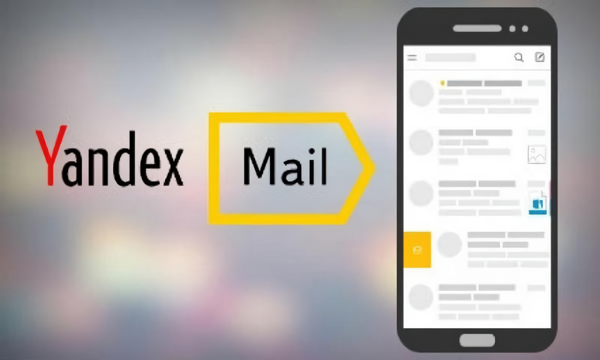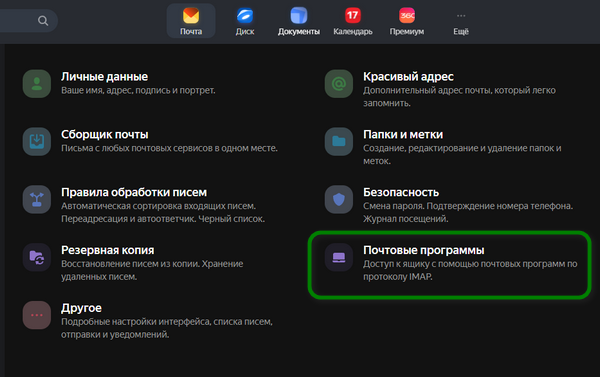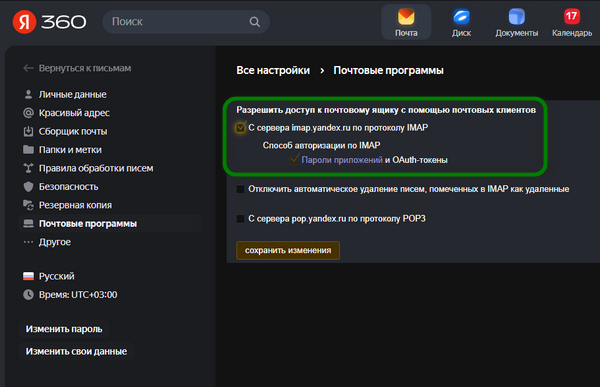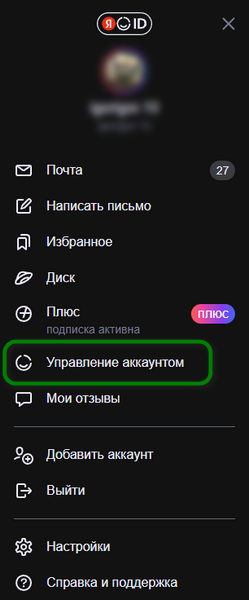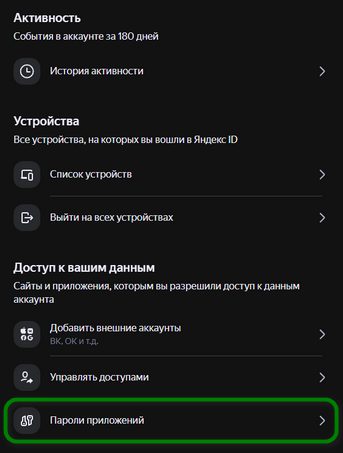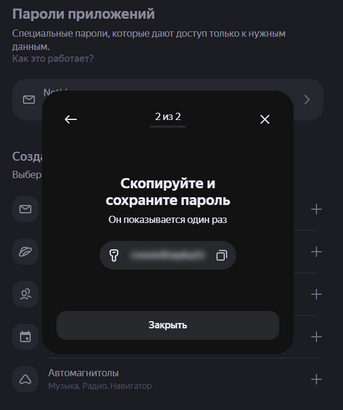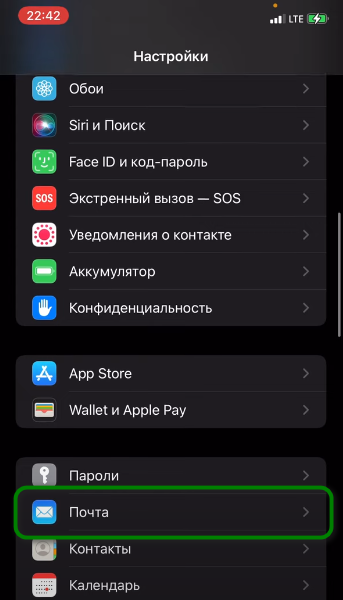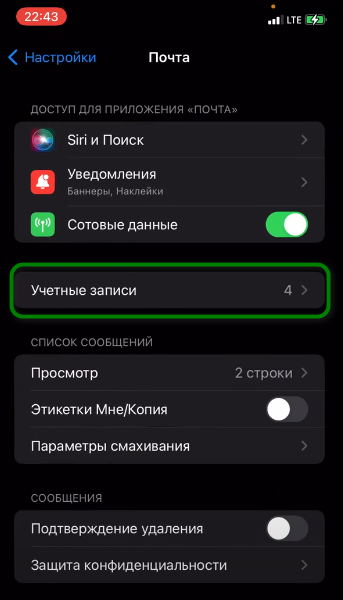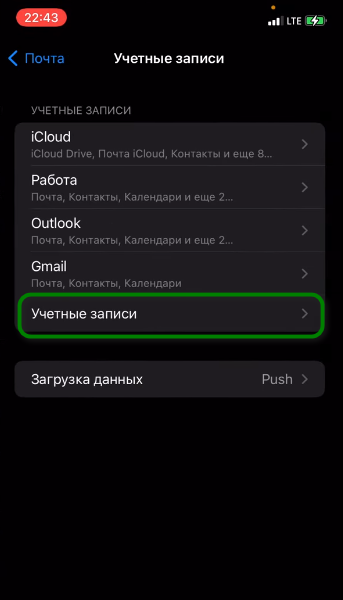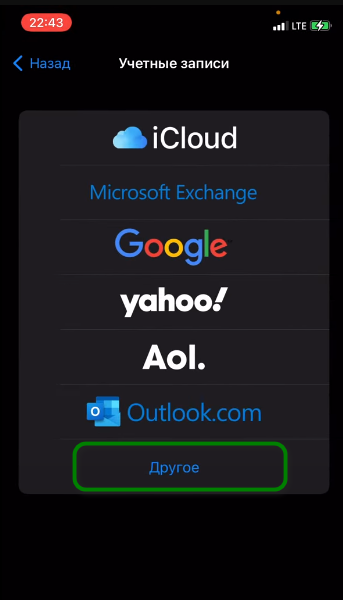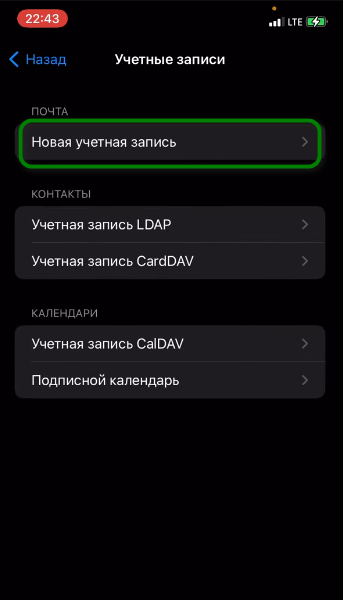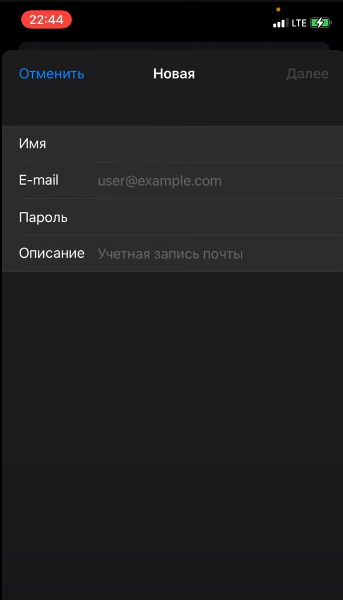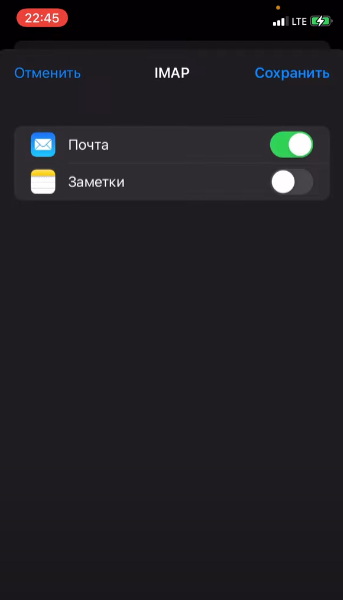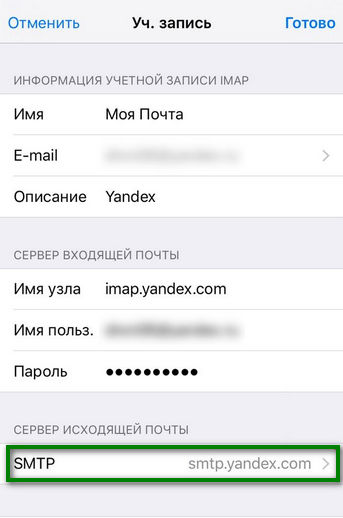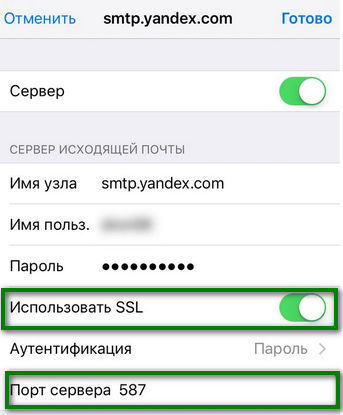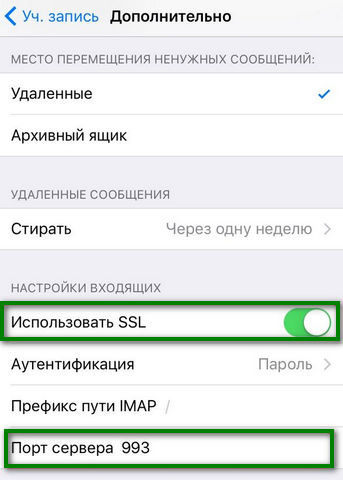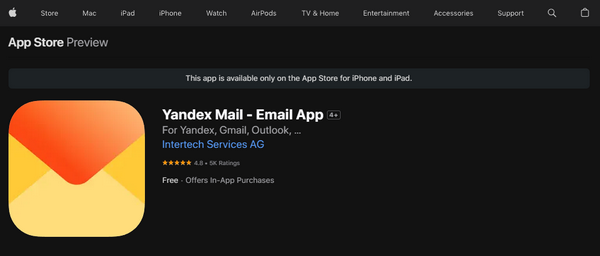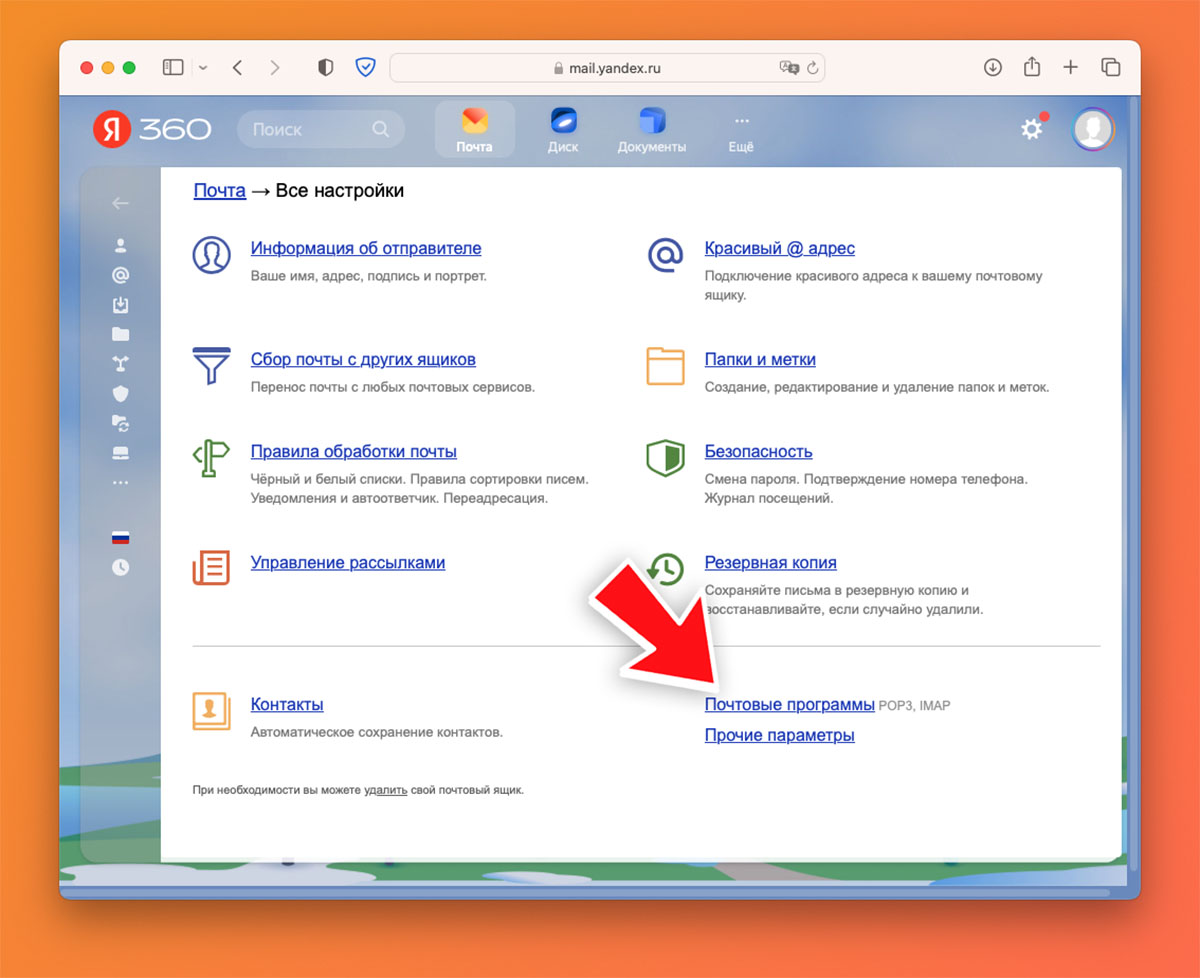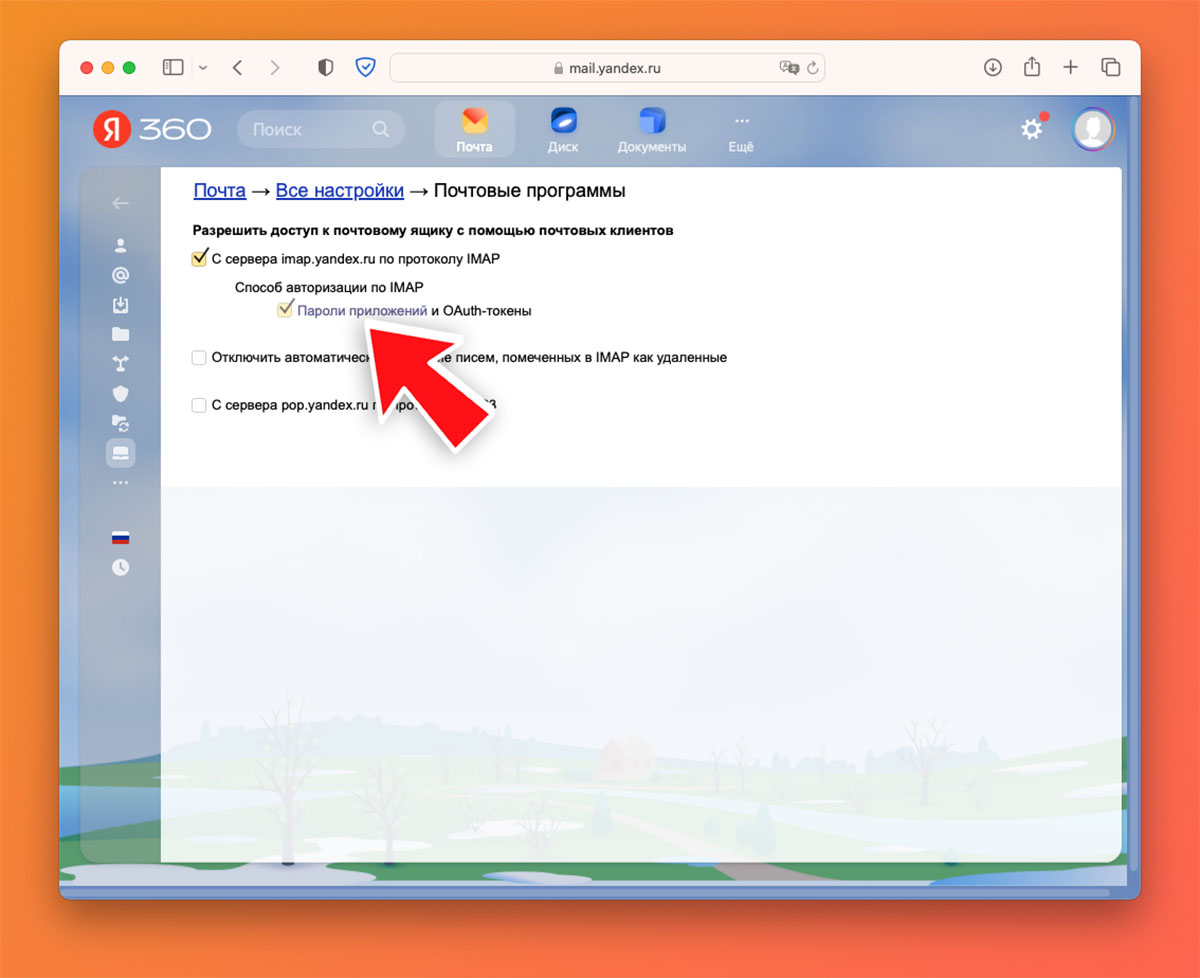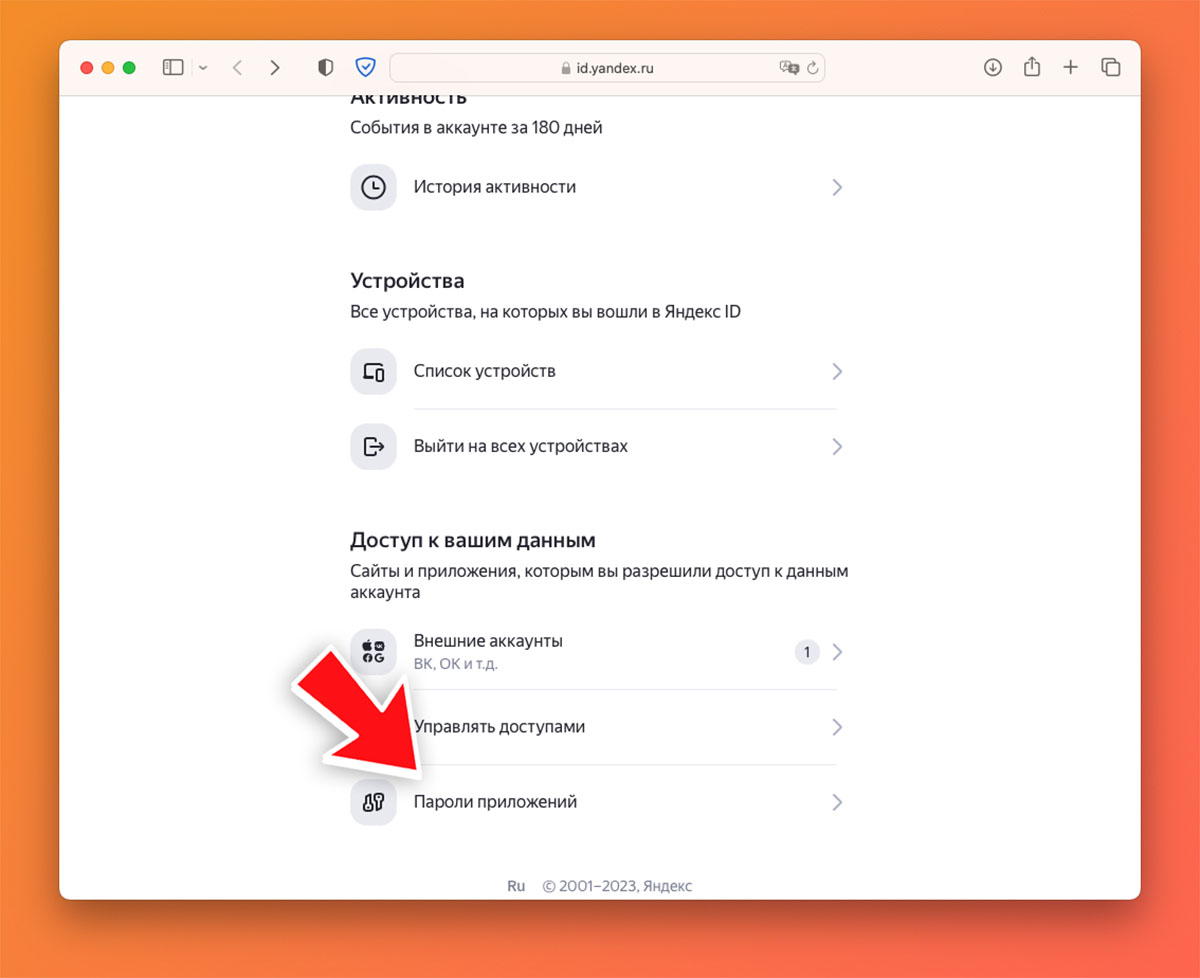Появление на iPhone ошибки «Пароль для Яндекс не введен» может быть вызвано целым рядом причин и обстоятельств. Самые распространенные причины, вызывающие стойкую неработоспособность Yandex Mail: некорректно проведенная регистрация почты в Яндекс ID и неверные настройки сервиса в iOS. Чтобы все заработало как надо, крайне важно не допустить неточностей именно на этих этапах. В статье описана как подружить Яндекс Почту и яблочные устройства, описана процедура добавления аккаунта и приведены способы решения возможных проблем.
Содержание
- Как избежать ошибки «Пароль для Яндекс не введен», правильно настроив почту для iPhone
- Подключаем учетную запись почты к iPhone, так чтобы не возникала ошибка с паролем
- Как исправить «Пароль для Яндекс не введен» если ошибка продолжает сохранятся
- Не сталкиваться с ошибкой можно и воспользовавшись официальным приложением-клиентом
Как избежать ошибки «Пароль для Яндекс не введен», правильно настроив почту для iPhone
Ошибка «Пароль для Яндекс не введен» на iPhone часто появляется как следствие пропуска пользователем некоторых существенных этапов в подключении почты к нативному почтовому клиенту.
Вот как стоит действовать, чтобы никогда не пришлось испытать подобных проблем:
- Откройте веб-браузер и перейдите в Яндекс.Почту.
- Зайдите в Настройки и далее в раздел «Почтовые программы».
- Поставьте галочки в чекбоксах как показано на изображении и нажмите кнопку «Сохранить изменения».
- Перейдите в «Управление аккаунтом» Яндекс.
- Откройте вкладку «Безопасность» и далее раздел «Пароли приложений».
- Нажмите кнопку «Создать» и в диалоговом окне введите имя для нового пароля почты.
- Генератор паролей Яндекс предложит уникальное сочетание букв и цифр, которое с этого момента и станет паролем почты.
Описанную процедуру можно провести как на телефоне, так и на персональном компьютере.
Внимание» Алгоритм подходит лишь для тех случаев, когда выбор пароля зависит от владельца аккаунта. Пароли в корпоративной почте выдает администратор, что вынуждает использовать исключительно предварительно выданную им последовательность символов.
Это может вас заинтересовать: Где теперь почта Яндекса?
Подключаем учетную запись почты к iPhone, так чтобы не возникала ошибка с паролем
Чтобы предупредить появление сообщения «Пароль для Яндекс не введен» дальнейшую настройку предстоит проводить на iPhone.
- Откройте общие настройки iOS, прокрутите меню вниз и зайдите в раздел «Почта».
- Откройте страницу конфигурации Учетных записей.
- Еще раз нажмите пункт «Учетные записи».
- Затем в списке возможных почтовых клиентов выберите опцию «Другое».
- И, наконец, на следующей странице проследуйте под заголовок «Новая учетная запись».
- Введите скопированный пароль, e-mail, имя и, если требуется, описание почтового аккаунта.
- Нажмите ссылку «Сохранить».
Аккаунт добавлен!
Совет! Используйте Яндекс ID – это единая учетная запись Яндекса и специальный сервис авторизации, позволяющая входить в один клик на любой сайт. Больше не придется придумывать и хранить пароли! Умная система будет генерировать безопасные пароли самостоятельно для каждого посещенного ресурса. Достаточно просто нажать на кнопку «Войти с Яндекс ID».
Возможно, это будет вам интересно: Произошла ошибка Undefined в Яндекс почта?
Как исправить «Пароль для Яндекс не введен» если ошибка продолжает сохранятся
В ситуациях, когда настроек по умолчанию недостаточно для правильной работы Яндекс.Почты в интегрированном в iPhone приложении и электронная корреспонденция не поступает, следует предпринять следующие шаги:
- Откройте настройки и далее активируйте опцию «Учетные записи и пароли». Войдите в меню конфигурации ящика электронной почты, подключенного к нативному приложению Apple.
- Зайдите в настройки «SMTP». Там можно найти основную рабочую запись сервера «smpt.yandex.com», которая должна быть представлена исключительно в единственном экземпляре. Если записи нет, пропишите в строку имя узла указанный строковой параметр, нажав для этих целей надпись «Не сконфигурировано». Откройте серверную конфигурацию, нажав на заголовок.
- Проверьте, отключен ли параметр «Использовать SSL». Если это так, включите эту функцию. Впоследствии проконтролируйте, чтобы в строке серверного порта было указано «465».
- Иногда Яндекс.Почта отказывается работать и после перечисленных выше манипуляций или функционирует некорректно. При таком сценарии стоит записать в строку «Порт сервера» другую цифровую последовательность — «587». Завершите операцию кнопкой «Готово» и вернитесь на шаг назад в основные SNTP настройки. Зайдите в раздел «Дополнительно». Переводим переключатель в строке «Использовать SSL» в положение «Включено», а в качестве порта сервера впишите число «993», если прежнее отличалось.
В результате выполнения этих предписаний Яндекс.Почта должна начать работать на iPhone без сбоев, позволяя владельцу аккаунта работать с электронной корреспонденцией без каких-либо проблем.
Не сталкиваться с ошибкой можно и воспользовавшись официальным приложением-клиентом
В AppStore доступно фирменное приложение Яндекс.Почта для iPhone и iPad. Это надежное почтовое решение, без подходящее как для личных целей, так и для коммерческого использования. Кроме того, продукт оснащен интегрированным переводчиком и встроенной системой безопасности, защищающей от вирусов и спама. Достаточно установить это программное обеспечение, авторизоваться и можно сразу приступать к работе с корреспонденцией.
- Посетите страницу Yandex Mail — Email App.
- Нажмите кнопку «Установить» и дождитесь завершения процесса.
Запустите почтовый клиент, введите адрес электронной почты и текущий пароль. - Настройка выполнена. Функционал готов, чтобы пользователь мог просматривать полученную корреспонденцию, загружать вложения на телефон, писать и отправлять письма.
Посмотрите видео о том, как правильно добавить Яндекс.Почту на iPhone, чтобы не появлялась ошибка «Ошибка пароль для Яндекс не введен»:
Опубликовано 21 мая 2023 Обновлено 21 мая 2023
✏️ Нам пишут:
Решил добавить почтовый ящик сервиса Яндекс в стандартном приложении Почта на iPhone. При настройке возникает ошибка “неверный логин или пароль”. Почему не получается авторизоваться в почте?
Мы уже рассказывали, что другой отечественный сервис Mail.ru внес изменения в правила работы со сторонними приложениями и теперь для использования со стандартным приложением Почта на iPhone или Mac нужно использовать уникальные пароли приложений.
В Яндекс пока такие ограничения не ввели, но обычно проблемы с добавлением ящика возникают из-за работы этой опции.
Как настроить пароли приложений для почты Яндекс
Если вы активировали опцию Пароли приложений ранее, то сейчас вы не сможете авторизоваться при помощи обычного пароля для веб-версии.
Для проверки и настройки сделайте следующее:
1. Откройте веб-версию почтового сервиса Яндекс в любом браузере.
2. Нажмите на шестеренку в правом верхнем углу и выберите пункт Все настройки.
3. Откройте раздел Почтовые программы.
4. Увидите опцию Пароли приложений. Если она активна, то для авторизации в каждом отдельном клиенте нужно создавать уникальный пароль.
Для этого откройте раздел безопасности своей учетной записи и в пункте Пароли приложений создайте новый код.
В противном случае можете отключить опцию и использовать обычный пароль (как для входа в веб-версию) для приложений на всех своих гаджетах. Обратите внимание, что данный способ является менее безопасным.
← Вернуться в раздел помощь
Не нашли то, что искали?

Почему не удаётся привязать почту Яндекса к iPhone
Существует несколько основных причин:
- Неправильно настроена почты яндекса
- Во время попытки подключения отсутствует интернет
- Не подключён iCloud
- Переполненное хранилище iCloud
- Пароль к почте является неверным
Настройка почты яндекса
Если у вас ошибка неверного ввода пароля в стандартном приложении Почты на iOS, то вот решение проблемы. В настройках Яндекс.Почты откройте раздел «Почтовые программы».Вам необходимо включить в настройках протокола IMAP протокол IMAP, а также «Пароли приложений и OAuth–токены».
Теперь перейдите на страницу управления доступа Яндекс. Вам нужно включить «Панели приложений» и нажать «Получить пароль».
Затем выбираете «Почта», «IOS», пишете название (любое, например, почта iOS), получаете пароль.
Далее откройте «Настройки», «Почта» и «Учетные записи» на iPhone и введите свое имя пользователя и пароль.
Установка Яндекс Почты
Лучше всего установить бесплатное приложение «Яндекс.Почта» из App Store, но вы также можете использовать стандартное приложение iOS «Почта». Для этого в приложении выберите «Другое» и «Добавить учетную запись». Введите свое имя, адрес и пароль почтового ящика в соответствующие поля и добавьте описание, если требуется.
Далее выберите протокол обработки электронной почты (например, IMAP). В поле «Сервер входящей почты» введите имя хоста в соответствующем поле — «imap.yandex.ru», в поле «Сервер исходящей почты» — «smtp.yandex.ru». Далее синхронизируйте заметки и письма, активировав соответствующий ползунок. Теперь вы готовы к работе!
Базовые действия по решению ошибки
Какая бы не была причина, решить её довольно просто. Пройдёмся по решению каждой из них:
1) Если дело в интернете, то вам просто-напросто нужно проверить вашу связь. Возможно иконка была случайно отключена или на вашем балансе закончились средства.
2) Если ваш iCloud отключён, то почту к вашему iPhone подключить также не получится. Проверить состояние iCloud можно в меню настроек. Если он отключён – необходимо подсоединить его и повторить попытку привязки вашей Яндекс почты.
3) Третья проблема тоже связана с iCloud, но касается уже памяти хранилища. В данном случае нужно выяснить, хватает ли хранилищу памяти и при необходимости почистить его. Далее снова повторить попытку привязки
4) Тут решение тоже совсем не сложное. Если дело в неправильно подобранном пароле, то вам нужно узнать его. Например, можно использовать другое устройство, на котором у вас есть доступ к почте, такому как ПК. Если же вы забыли пароль, то достаточно изменить его и записать/запомнить. После этого повторить попытку.
- Добавить свои
Оставьте свой комментарий
Почта представляет собой важный инструмент, который применяется для получения доступа к различным серверам. При этом пароль позволяет защитить свои ресурсы от мошеннических действий. Однако иногда пользователи сталкиваются с ошибкой, при которой пароль для Яндекс не введен на iPhone. Такой сбой может быть связан с различными факторами. Чтобы устранить ошибку, требуется выполнить ряд последовательных действий.
Что это за ошибка
Появление на айфоне ошибки при введении пароля для Яндекса может быть связано с рядом факторов. Самой распространенной причиной, которая приводит к проблемам, считается неправильная регистрация почты Яндекс ID. Также к частым факторам относят некорректные настройки ресурса в iOS. Чтобы добиться правильной работы софта, требуется избегать неточностей на указанных этапах.
Как войти в Яндекс
Чтобы без проблем войти в Яндекс, требуется правильно настроить аккаунт. При этом можно воспользоваться встроенным функционалом или прибегнуть к сторонним инструментам.
Настройка аккаунта
Появление проблем при введении пароля для Яндекса на айфоне часто связано с тем, что пользователь пропускает важные этапы на этапе подключения к почтовому клиенту. Чтобы не столкнуться с ошибками, рекомендуется выполнить следующие действия:
- Запустить веб-браузер и перейти в Яндекс.Почту.
- Перейти в «Настройки» и выбрать меню «Почтовые программы».
- Установить галочки в чекбоксах и кликнуть на пункт «Сохранить изменения».
- Зайти в меню «Управление аккаунтом» Яндекс.
- Перейти в раздел «Безопасность» и выбрать меню «Пароли приложений».
- Нажать на раздел «Создать». После появления диалогового окна требуется ввести имя для нового пароля почты. При этом генератор паролей Яндекс создаст уникальную комбинацию букв и цифр. С этого момента данное сочетание и станет паролем почты.
Эту процедуру можно выполнить на смартфоне или на ПК. Важно учитывать, что данный алгоритм стоит использовать только в тех случаях, когда выбор комбинации символов для входа зависит от обладателя профиля. В корпоративной почте пароли представляет администратор. Это приводит к тому, что пользователю приходится использовать только предварительно предоставленную комбинацию символов.
Чтобы не появлялись ошибки с паролем, требуется правильно подключить учетную запись почты к айфону.
Чтобы пользователю не пришло уведомление о том, что пароль для Яндекс не введен, важно правильно выполнить настройку айфона. Для этого стоит сделать следующее:
- Открыть общие настройки iOS, опуститься вниз и зайти в раздел «Почта».
- Перейти на страницу конфигурации учетных записей.
- Снова кликнуть на пункт «Учетные записи».
- В списке возможных почтовых клиентов установить опцию «Другое».
- На следующей страничке перейти в меню «Новая учетная запись».
- Ввести скопированный пароль и адрес электронной почты. При необходимости можно указать описание почтового профиля.
- Кликнуть на пункт «Сохранить».
Специалисты советуют использовать Яндекс ID. Этот сервис представляет собой единую учетную запись Яндекс. Также стоит воспользоваться специальным сервисом авторизации. Он дает возможность заходить на любой портал, совершая единственный клик. Это позволяет избежать необходимости придумывать и сохранять пароли. Умная система сама сможет генерировать безопасные комбинации символов для каждого ресурса. Для этого требуется просто нажать на пункт «Войти с Яндекс ID».
Авторизация через встроенные инструменты
Использование этого способа позволяет избежать загрузки дополнительных ресурсов. При этом достаточно иметь айфон и зарегистрированный почтовый аккаунт. Чтобы настроить процесс авторизации, рекомендуется совершить такие действия:
- Найти инструмент «Почта, адреса, календари» и загрузить его.
- Выбрать строку «Добавить учетную запись».
- В перечне почтовых клиентов выбрать пункт «Другое».
- Перейти в раздел «Новая учетная запись».
- В новой форме ввести основные реквизиты, которые нужны для того, чтобы зайти в почтовый ящик. На этом этапе требуется указать имя, логин и пароль. При необходимости рекомендуется ввести и описание.
- После заполнения всех полей кликнуть на пункт «Далее». После этого начнется настройка учетной записи. На это потребуется несколько минут.
- После появления нового окна кликнуть на пункт «Сохранить».
Как правило, стандартных настроек хватает для правильной работы почты Яндекс на айфоне. После этого можно закрыть программу Mail и спустя некоторое время опять загрузить ее. Там должны появиться сообщения, черновики и другая информация. Чтобы проверить корректность работы ресурса, можно отправить текстовое сообщение. При правильном функционировании софта можно говорить об успешном завершении настройки.
Использование сторонних инструментов
Если настроек по умолчанию не хватает для корректной работы Яндекс.Почты на айфоне и электронные письма не приходят, рекомендуется выполнить следующее:
- Зайти в настройки и активировать функцию «Учетные записи и пароли».
- Перейти в настройки «SMTP». Тут нужно отыскать основную рабочую запись «smpt.yandex.com».
- Если параметр «Использовать SSL» деактивирован, включить его. После этого нужно проверить, что в строке серверного порта присутствует комбинация «465».
Альтернативные способы
В официальном магазине AppStore есть приложение Яндекс.Почта для айфона. Оно представляет собой надежное программное обеспечение, которое подходит для личного и корпоративного применения. К тому же софт оснащен встроенной системой безопасности и переводчиком.
Для применения почты Яндекс требуется установить ресурс и пройти авторизацию. Для этого стоит сделать следующее:
- Зайти на страницу Yandex Mail – Email App.
- Кликнуть на пункт «Установить».
- Загрузить клиент, ввести почтовый адрес и пароль.
При использовании почты Яндекс на айфоне пользователи могут сталкиваться с некорректным введением пароля. Справиться с этой проблемой можно разными способами – при помощи встроенных возможностей и сторонних инструментов.
В конце апреля почтовый сервис Яндекса расширил настройки безопасности для всех пользователей. Теперь для авторизации в почте с использованием сторонних приложений нужно создавать отдельные пароли. Это критически усилит безопасность аккаунта, но и создаст некоторые проблемы пользователям. Мы это поняли по резко выросшему количеству обращений от покупателей с неработающей почтой Яндекса в приложении mail.app на айфонах. К тому же с этой проблемой мы уже сталкивались ранее: почта Mail.ru перешла на отдельные пароли для приложений и сервисов осенью 2022 года.
В чём суть
Почта – важный инструмент, который используется для доступа к разным сервисам, в том числе финансовым. Пароль от почты – единственная преграда на пути мошенников ко всем данным в вашем аккаунте. Самый распространённый сегодня способ кражи паролей это фишинговая ссылка, ведущая пользователя на подменный сайт, который выглядит точь-в-точь как сайт известного вам сервиса. Там пользователь указывает регистрационные данные своего почтового аккаунта, не понимая, что добровольно отдаёт мошенникам важнейшую информацию. И чтобы усложнить злоумышленникам доступ к почте, Яндекс и Mail.ru идут на такие важные улучшения безопасности. С новыми мерами безопасности, получить доступ к почтовому аккаунту в сторонних сервисах по основному паролю не получится.
Что теперь
Теперь если вы используете почту Яндекс где-то ещё кроме сайта mail.yandex.ru, вам нужно создать отдельный пароль. Это касается любых устройств, любых почтовых программ и любых внешних сервисов, использующих вашу почту. Например, вы хотите читать почту на макбуке, айпаде и айфоне. Вам нужно создать три разных пароля, которые будут действовать до тех пор, пока вы не выйдете из почты на этих устройствах. Более того, если вам важно иметь доступ к почте в двух приложениях на одном устройстве, вам нужно создать два отдельных пароля.
Как настроить
Не очень сложно. Авторизуйтесь под своей почтой Яндекса на сайте id.yandex.ru/security. Во вкладке «Безопасность» пролистайте в самый низ до раздела «Доступ к вашим данным». Выберите пункт «Пароли приложений». Далее в разделе «Создать пароль приложения» выберите подраздел «Почта» и укажите название своего пароля. Здесь можно написать для какого приложения вы создаёте пароль, например «Почта на айфоне». Это нужно чтобы вы не запутались в паролях, если у вас их будет несколько для разных устройств и сервисов. После этого пароль сгенерируется автоматически. Вам нужно будет его скопировать и временно сохранить в заметках, например. Повторно увидеть его не получится – придётся создавать новый.
Что дальше
Теперь нужно зайти в почту на айфоне. Если вы используете стандартное почтовое приложение, то зайдите в настройки и пролистайте список до раздела «Почта». Тут выберите пункт «Учётные записи» и «Добавить учётную запись». Почта Яндекс добавляется в «Другое». Тут выберите «Новая учётная запись». Далее по порядку напишите своё имя, сам почтовый ящик и созданный только что пароль. Можете скопировать его в заметках и вставить в это поле. Нажмите «Далее». Поиск аккаунта и загрузка могут занять пару минут – это нормально. Если напротив каждого пункта появились синие галочки – всё прошло отлично. Но так бывает не всегда. После заполнения всех полей вы можете увидеть и что-то подобное:
Не стоит пугаться. Здесь нужно указать данные для входящего и исходящего почтовых серверов. Поля «E-mail» и «Описание» можно не менять — здесь указан ваш ящик. В разделе «Сервер входящей почты» заполните «имя узла» – imap.yandex.ru, «имя пользователя» — ваш ящик полностью и укажите одноразовый пароль, созданный ранее. Далее раздел «Сервер исходящей почты». Здесь в поле «имя узла» напишите smtp.yandex.ru, «имя пользователя» так же ваш почтовый ящик и пароль так же созданный ранее. Хороший знак, если напротив каждого пункта появились синие галочки – значит всё заполнено верно. Если нет, проверьте каждый пункт или создайте новый временный пароль.
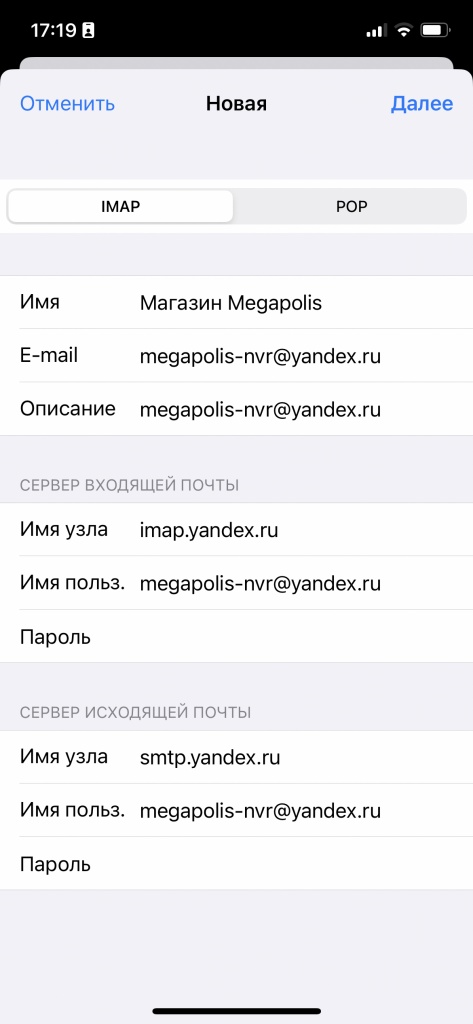
Созданный временный пароль будет действовать, пока вы не выйдете из почты или не поменяете айфон. Тогда для доступа к почте просто создайте новый временный пароль.
Если у вас не получается зайти в почту, напишите или позвоните нам. Megapolis работает каждый день: с понедельника по субботу с 10:00 до 20:00, а в воскресенье с 10:00 до 18:00. Наш адрес: г. Новороссийск, ул. Мира, 10. Телефон 8 800 301-61-20.